Excel入门:创建空白电子表格与模板使用
背景简介
在数字时代,电子表格成为我们日常工作中不可或缺的一部分。无论是学生、教师还是职场专业人士,Excel都是处理数据、分析信息和执行财务计算的首选工具。今天,我们将探索如何在Excel中创建新的空白电子表格,并利用Excel 2013预装的模板,以及保存和打开电子表格的基本知识。
创建一个新的空白电子表格
在Excel中,你可以选择开始一个全新的项目,这时你会需要一个空白电子表格。首次启动Excel时,你会看到一个欢迎屏幕,左侧显示你最近使用过的文件,而屏幕中央则是各种模板。要创建一个空白工作簿,只需点击左侧的“空白工作簿”磁贴。
注意事项
在Excel中,电子表格文件被称为一个workbook,而一个workbook可以包含多个worksheets,即工作表。
从模板创建新的电子表格
如果你对你要创建的电子表格类型有一定的预设,那么使用模板可以大大提高工作效率。Excel 2013预装了多种模板,它们包含针对特定任务的格式设置,有些甚至预填充了数据或公式。
操作步骤
在Excel中点击“文件”选项卡。
在下一个屏幕上,点击左侧导航侧边栏中的“新建”。
你会看到一系列可用模板,向下滚动查看更多,然后点击你想要用于新电子表格的模板。
点击模板后,Excel会显示一个信息框,点击“创建”即可使用此模板创建新的电子表格。
搜索在线模板
如果你在内置模板中没有找到满意的模板,可以在线搜索并下载。只需在“在线搜索模板”框中输入描述性词汇,然后点击进入搜索结果。选择想要使用的模板,Excel会自动打开它。
保存你的电子表格
为了防止数据丢失,创建新的电子表格后,你必须保存文件。Excel提供了“保存”和“另存为”两个选项。第一次保存时,你需要给文件命名;之后保存时,则是更新已有文件。
保存位置
你可以在本地计算机的硬盘上保存Excel文件,也可以保存到云端的Microsoft SkyDrive。选择保存位置后,输入文件名并点击“保存”。
打开现有电子表格
保存电子表格之后,你可以轻松地重新打开它进行编辑。在Excel中,点击“文件”选项卡,然后在侧边栏中点击“打开”。你可以选择最近编辑的文件,或者从SkyDrive或本地计算机中打开。
总结与启发
掌握Excel的这些基本操作对于每一个希望提高工作效率的用户都是至关重要的。无论你是创建一个全新的空白电子表格,还是利用模板快速开始你的项目,亦或是保存和重新打开你的工作,这些技巧都能让你的日常工作流程更加顺畅。
希望本文的介绍能够帮助你更好地使用Excel,让你的数据管理更加高效。如果你对Excel的高级功能感兴趣,建议进一步学习函数、图表和数据分析等高级话题,这些将为你的数据处理能力增添更多色彩。